ใน iOS เวอร์ชันก่อนหน้านี้ Control Center รู้สึกว่าแคบนิดหน่อยจับหน้าจอส่วนใหญ่ของ iPhone เพื่อให้พอดีกับทุกสิ่งคุณสามารถแตะปุ่มเพื่อสลับ Wi-Fi บลูทู ธ และคุณสมบัติที่คล้ายกันหรือควบคุมเพลง เล่นผ่านการควบคุมสื่อ
อย่างไรก็ตามด้วย iOS 10 ขณะนี้มีแผงควบคุมสามแผงที่แตกต่างกันใน Control Center แต่ละแห่งมีจุดประสงค์ที่แตกต่างกัน
แผงหลัก

", " modalTemplate ":" {{content}} ", " setContentOnInit ": false} '>
คุณยังเข้าถึงศูนย์ควบคุมโดยปัดขึ้นจากด้านล่างของหน้าจออุปกรณ์ iOS ของคุณ แผงแรกเป็นที่ที่คุณจะพบทางลัดสำหรับโหมดเครื่องบิน, Wi-Fi, บลูทู ธ, ห้ามรบกวนและล็อคการหมุนตามแถวด้านบน แถบเลื่อนความสว่างตัวควบคุม AirPlay และ AirDrop ประกอบขึ้นเป็นกึ่งกลางของแผงควบคุม
ทุกสิ่ง iOS 10
- iOS 10: ฟีเจอร์เคล็ดลับและคำแนะนำใหม่ทั้งหมด
- 23 คุณสมบัติที่ซ่อนอยู่ใน iOS 10
- 15 วิธี iOS 10 จะทำให้ iPhone ดีขึ้น
Night Shift ได้ย้ายจากปุ่มทางลัดตามแถวด้านล่างไปยังตรงกลางซึ่งมีการแสดงที่เด่นชัดกว่า แถวล่างของไอคอนเป็นที่ที่คุณสามารถค้นหาทางลัดสำหรับงานต่างๆเช่นเปิดไฟฉายของ iPhone ตั้งเวลาเครื่องคิดเลขและกล้อง โดยปกติคุณสามารถเข้าถึงและควบคุมการตั้งค่าต่าง ๆ ได้ด้วยการแตะเพียงครั้งเดียวอย่างที่เคยทำ ฟีเจอร์ใหม่ในศูนย์ควบคุมของ iOS 10 เพิ่มความสามารถของระบบสัมผัส 3D ลงในศูนย์ควบคุม เพิ่มเติมโดยเฉพาะกับทางลัดแอพด้านล่าง
ดังที่กล่าวไว้ในฟีเจอร์ที่ซ่อนอยู่ของ iOS 10 โพสต์คุณสามารถบังคับให้แตะไอคอนแอพเพื่อเปิดรายการทางลัด ตัวอย่างเช่นการกดปุ่มไฟฉายจะให้ตัวเลือกสามตัวเลือกสำหรับการตั้งค่าความสว่าง พบฟังก์ชั่นที่คล้ายกันโดยการกดปุ่มตัวจับเวลาเครื่องคิดเลขและกล้อง
แผงสื่อ

", " modalTemplate ":" {{content}} ", " setContentOnInit ": false} '>
เมื่อดูแผงแรกคุณสามารถปัดไปทางซ้ายเพื่อเข้าถึงตัวควบคุมสื่อของคุณ ทุกครั้งที่คุณเล่นเพลงสตรีมมิ่งพอดแคสต์หรือเล่นวิดีโอแผงนี้เป็นสิ่งที่คุณสามารถใช้เพื่อข้ามไปยังเพลงถัดไปปรับระดับเสียงหรือเนื้อหา AirPlay ไปยังอุปกรณ์อื่น
เมื่อเล่นเพลงคุณสามารถแตะที่ปกอัลบั้มเพื่อเปิดแอพเพลงที่เหมาะสม สิ่งเดียวกันนี้เกิดขึ้นระหว่างการเล่นวิดีโอ YouTube หรือสิ่งที่คล้ายกัน - แตะที่ส่วนบนของแผงควบคุมเพื่อไปที่แอพหรือเว็บไซต์ที่เหมาะสม
น่าเสียดายที่ไม่มีคุณสมบัติ 3D Touch ที่ซ่อนอยู่ในแผงนี้
แผงบ้าน (ชุด)

", " modalTemplate ":" {{content}} ", " setContentOnInit ": false} '>
สำหรับบรรดาของคุณที่ใช้อุปกรณ์ iOS ของคุณเพื่อควบคุมอุปกรณ์และอุปกรณ์เสริมต่าง ๆ ทั่วบ้านของคุณโดยใช้แพลตฟอร์ม HomeKit ของ Apple ตอนนี้คุณสามารถเข้าถึงและควบคุมรายการได้โดยตรงจากศูนย์ควบคุม
ผลิตภัณฑ์ที่เข้ากันได้กับ HomeKit ใด ๆ ที่คุณเชื่อมต่อกับ Apple ID ของคุณจะปรากฏในแผงหน้าหลัก การแตะที่บางสิ่งเช่นไฟจะเปิดหรือปิด ใช้ 3D Touch คุณสามารถเปิดรายการเพื่อดูข้อมูลเพิ่มเติมและปรับความสว่างของแสงได้
ที่มุมบนขวามีปุ่มเพื่อดูและสลับ HomeKit Scenes ของคุณได้อย่างง่ายดาย
สำหรับข้อมูลเพิ่มเติมเกี่ยวกับการใช้งาน iOS10 ดูที่คู่มือนี้สำหรับทุกสิ่งที่ iOS10
หมายเหตุบรรณาธิการ: โพสต์นี้ถูกเผยแพร่ครั้งแรกเมื่อวันที่ 13 กรกฎาคมและได้รับการปรับปรุงเพื่อให้สอดคล้องกับการเปิดตัว iOS 10




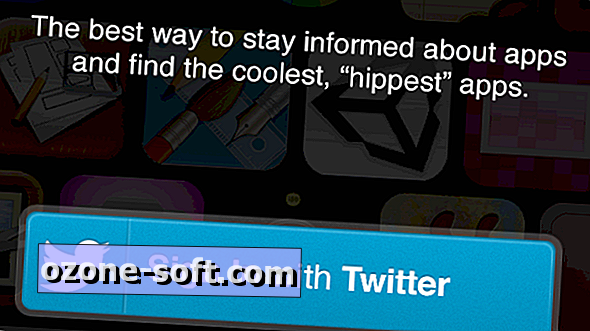


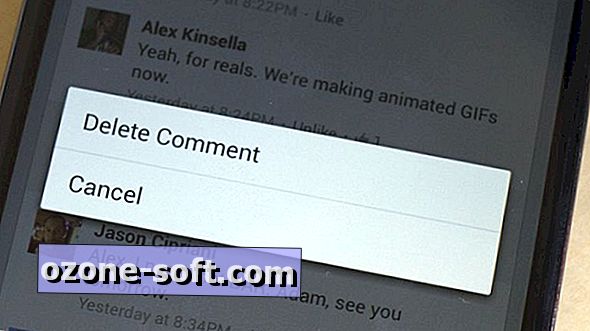





แสดงความคิดเห็นของคุณ